开始使用
- 确保您的 iPhone、iPad 或 iPod touch 已更新到最新版 iOS。
- 在您用来设置 HomePod 的 iOS 设备上,确保已使用您的 Apple ID 登录 iCloud,并且打开了 iCloud 钥匙串。您还需要为您的 Apple ID 设置双重认证。
- 检查您的 iOS 设备是不是已打开蓝牙,并且已连接到您的家庭 Wi-Fi 网络。*
- 确保您的 iOS 设备已安装“家庭”App 和 Apple Music App。如果您删除了其中任何一个 App,请前往 App Store 并重新下载。
设置 HomePod
将 HomePod 放在房间任意位置的稳固表面上。靠近墙壁或墙角放置时,请确保它与墙壁或墙角保持 6—12 英寸的距离,且周围至少有 6 英寸的空间。HomePod 可以感知自己的位置,然后自动分析房间的音响效果,使音乐朝最佳方向播放。
要设置 HomePod,请进行以下操作:
- 将 HomePod 插接到电源。等待启动提示音响起,并且 HomePod 顶部的白色指示灯开始闪烁。
- 解锁您的 iOS 设备,并将它靠近 HomePod。当 HomePod 出现在 iOS 设备屏幕上时,轻点“设置”。
- 选择一个房间,启用“个人请求”,然后传输设置,以自动针对您在 iCloud、家庭 Wi-Fi 网络、Apple Music及其他位置的信息设置访问权限。如果您是在同一房间内设置第二个 HomePod,则会看到将两个扬声器用作立体声组合的选项。
- 系统提示时,使 HomePod 居中位于 iOS 设备的取景框中,以完成配对。如果您无法使用相机,轻点“手动输入密码”,Siri 会回应一个四位数密码,请将这个密码输入您的设备。
- 等待 HomePod 完成设置。然后 Siri 会向您打招呼,并通过几个示例向您说明可以询问的事项。
 要检查 HomePod 是不是已设置完毕,请打开“家庭”App 并在“家庭”或“房间”标签中查找 HomePod。您还可以在 iOS 设备或 Mac 上通过“家庭”App自定和管理 HomePod 的所有设置。
要检查 HomePod 是不是已设置完毕,请打开“家庭”App 并在“家庭”或“房间”标签中查找 HomePod。您还可以在 iOS 设备或 Mac 上通过“家庭”App自定和管理 HomePod 的所有设置。
如果安装完成后缺少支持的语言或功能,请确保您的 HomePod 已更新为最新版本的 iOS。
如果您没有看到设置屏幕,可手动设置 HomePod。只需打开“家庭”App,依次轻点+、“添加配件”以及底部的“没有代码或无法扫描”,然后轻点“HomePod”并按照屏幕上的说明操作。
标签: homepod
版权声明:除非特别标注,否则均为本站原创文章,转载时请以链接形式注明文章出处。侵权删联系:site777#qq.com #换@



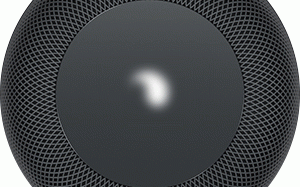
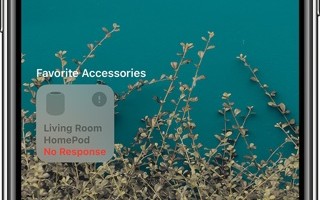


还木有评论哦,快来抢沙发吧~